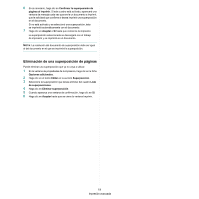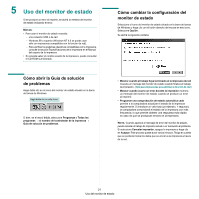Samsung ML-2010 User Manual (SPANISH) - Page 110
Uso del monitor de estado, Cómo abrir la Guía de solución de problemas
 |
UPC - 635753622317
View all Samsung ML-2010 manuals
Add to My Manuals
Save this manual to your list of manuals |
Page 110 highlights
5 Uso del monitor de estado Si se produce un error al imprimir, se abrirá la ventana del monitor de estado indicando el error. NOTAS: • Para usar el monitor de estado necesita: - una conexión USB o de red. - Windows 98 o superior (Windows NT 4.0 se puede usar sólo con impresoras compatibles con la función de red). - Para verificar los sistemas operativos compatibles con la impresora, consulte la sección Especificaciones de la impresora en el Manual del usuario de la impresora. • Si necesita saber el nombre exacto de la impresora, puede consultar el CD-ROM suministrado. Cómo abrir la Guía de solución de problemas Haga doble clic en el icono del monitor de estado situado en la barra de tareas de Windows. Haga doble clic en este icono. O bien, en el menú Inicio, seleccione Programas o Todos los programas → el nombre del controlador de la impresora → Guía de solución de problemas. Cómo cambiar la configuración del monitor de estado Seleccione el icono del monitor de estado situado en la barra de tareas de Windows y haga clic con el botón derecho del mouse en ese icono. Seleccione Opción. Se abrirá la siguiente ventana: • Mostrar cuando el trabajo haya terminado en la impresora de red muestra un mensaje del monitor de estado cuando finaliza el trabajo de impresión. (Sólo para impresoras que admiten la función de red.) • Mostrar cuando ocurra un error durante la impresión muestra un mensaje del monitor de estado cuando se produce un error al imprimir. • Programar una comprobación de estado automática cada permite a la computadora actualizar el estado de la impresora regularmente. Si introduce un valor bajo (por ejemplo, 1 segundo), la computadora comprobará el estado de la impresora con más frecuencia, lo que permite obtener una respuesta más rápida en caso de que se produzcan errores en la impresora. NOTA: Cuando aparece el mensaje de error del monitor de estado, puede cancelar el trabajo de impresión actual o ver la solución al problema. Si selecciona Cancelar impresión, apague la impresora y haga clic en Aceptar. Este proceso puede durar varios minutos. Tenga en cuenta que se perderán todos los datos que se envíen a la impresora a través de la red. 21 Uso del monitor de estado